Содержание
Автор: Опубликовано 15.11.2017 · Обновлено 14.11.2018
Данная проблема возникает на windows 7. В 95% случаях это никому не нужные обновление, а в 5% это вирусы. Такая нагрузка на процессор может вызвать зависание ноутбука Вы можете не наблюдать процесс svchost.exe в диспетчере задач. Для этого нужно поставить галочку «отображать процессы всех пользователей» Обратите внимание с какого пользователя svchost.exe грузит систему. Это может быть как «система» так и «LOCAL SERVICE» или «NETWORK SERVICE» если от какого-то другого пользователя то это определенно вирус!
Хочу сказать сразу что вы можете не боясь просто снять данный процесс из диспетчера задач и продолжить работу. Через некоторое время он вернется, если нет то после перезагрузки точно. Хотя я тестил если снимать дерево процессов svchost.exe пару дней примерно это 3-4 раза в день то проблема и вовсе исчезает. Некоторые источники советуют перезагрузить компьютер, но это спасет ситуацию не более чем на 10 минут, поскольку svchost начинает грузить процесс и сжирать ОЗУ не сразу!
Отключаем обновление
Итак как я сказал выше это обновление, а значит по просто их нужно отключить для этого первым делом снимаем задачу. Дерево процессов только тот svchost.exe который грузит процессор на максимум и забирает много ОЗУ. После этого правой кнопкой мышки на флажок внизу выбираем «открыть центр управления Windows».
Далее в левом меню выбираем «Настройка параметров», там видим раздел «Важные обновления» и под ним сразу выбор как и с какой периодичностью их осуществлять, выбираем «Не проверять наличие обновлений (не рекомендуется)». После чего снимаем галочки с следующих пунктов которые расположены ниже это — « Рекомендованные обновления» и «Кто может устанавливать обновления», жмем окей и перезагружаем ноутбук/ПК.
Отключаем службы
Если проблема не исчезла тогда в диспетчера задач находим svchost.exe который загружает ЦП на него нажимаем правой кнопкой мышки и выбираем «перейти к службам». После чего мы перейдем в окно в котором будут автоматически подсвечиваться службы которые использует данный процесс. Далее нажимаем «службы» видим полный список служб в них ищем те которые были задействованы в svchost.exe. Нажимаем правой кнопкой мышки на службу и жмем остановить.
За частую служба «Superfetch» дает большую нагрузку хотя в описании сказано что она поддерживает и улучшает производительность системы. Ее не удаляйте а остановите, после чего перезагрузите компьютер и посмотрите если результатов не дало верните ее в строй, если же все получилось то вы справились с проблемой!
Будьте очень внимательны вы можете по не знанию отключить не ту службу. По этому малоопытным пользователям не рекомендуется вообще лезть в службы. Вредоносные службы заметно сразу как правило они имеет характерное имя что то вроде «brokertrust» , «realmvideo» и так далее. Если вы считаете что нашли вредоносный процесс, то лучше вбейте его в поисковик по полному названию и узнайте побольше за него.
Если данный способ не помог решить проблему сделайте полную проверку на вирусы, очистите кэш, обратите внимание на программы которые устанавливали в последний раз, не исключено что дело в этом!
Надеюсь что статья для вас оказалась полезной. Пишите в комментариях решили вы проблему или нет и каким способом. Всего хорошего.
Svchost.exe грузит процессор и память
- Информация о материале
- Категория: Исправление ошибок Windows
- Создано: 12.12.2015 15:49
- Просмотров: 9410
SVCHOST.EXE — это главный системный процесс для специальных служб, запускающие из динамически загружаемых библиотек (DLL-файлов).
около 80% это проблемы связанные при загрузке автоматических обновлений. Например, в процессе обновления были сбои в интернет-соединении, отключения электроэнергии,
Иногда бывает когда пакеты обновлений сразу выпускаются с глюком.
Пример с багнутымм обновления вызывающие ошибку (Ошибка 0x00000005 в WINDOWS 7 x64)
Когда проблемы вызваны обновлениями, рекомендуется зайти на официальный сайт Microsoft и скачать проверенный и надежный пакет, и установить.
около 15% svchost.exe вирусы маскируются под данный файл.
для того чтобы узнать в диспетчере задач нажимаем на правую клавишу и показать расположения файла
Файл находиться в папке C:windowssystem32.
В случаи расположения не в данной папке вероятнее всего это вирус.
В случаи расположения в данной папке то посмотрите внимательно на имя он может быть изменено допустим на svch0st.exe то есть вместо «о» написан 0
или svchоst.exe здесь снова буква «о» только она не на английском а на русскую букву «О» заменена.
и так с любой буквой которая есть в русском и английском словаре.
Впрочем чтобы было проще просто посмотрите сколько таких файлов в папке C:windowssystem32 он должен быть один так как в одной папке не может быть два файла с одинаковым имени. также он может быть скрытым для этого нужно включить видимость скрытых файлов (Вирус скрыл папки что делать?) если их два то проверьте с помощью онлайн проверки DR.WEB каждый файл. Проверка сайтов и файлов антивирусом Dr.Web онлайн
или скачайте лечащую утилиту DR.WEB Cureit или Kaspersky Virus Removal Tool или Emsisoft Emergency Kit. И проверить свой пк на наличие вирусов.
около 4% это Физические повреждения чипов памяти. не полноценный контакт оперативной памяти в слоте материнской платы. В случаях накоплении большого количества пыли в системном блоке.
Сервисные центры рекомендуют чистить внутренние комплектующие компьютера не реже раза в год.
около 1% сбой в другой какой то службе для этого нужно выяснить в какой.
Рассмотрим самый распространены вариант это глюк с обновлениями.
открываем диспетчер задач и видим примерно такую картину.
после включения пк из доступных 4 ГБ занято 2.7 ГБ при этом не чего не запущено.
переходим к процессам обязательно ставим галочку отображать процессы всех пользователей.
видим что svchost.exe занимает 1.2 Гб оперативной памяти и 49% от мощности процессора.
здесь я проверил вирусов нет и это именно с обновлениями проблема.
нажимаем на процесс правой клавишей и переходим к службам.
все службы которые используют данный файл будут выделены синим.
сортируем их по ИД для того чтобы они были все по очереди.
это метод также используется при определении какая служба косячит просто останавливая их по очереди.
видим у меня самая первая служба Центра обновления Windows
идем её выключать для это заходим в панель управления ставим вид мелкие значки.
администрирование = Службы
находим службу Цент обновления Windows
жмем остановить видим что память и процессор сразу разгрузились.
Если вам обновления не так важны выбираем тип запуска отключена и наслаждаемся быстрой работай пк.
На официальном сайте майкрософт есть решение для Windows 7 что нужно установить обновление вот это Update for Windows 7 (KB3102810).
Это обновление предоставляется как необязательное через Центр обновления Windows.
Можете установить через центр обновления windows или же скачать и установить данное исправление с сайта Microsoft.
Единственная проблема с отключенной службой вы не сможете установит NET Framework 4.x.x и другие библиотеки которые используют эту службу.
но это так сказать не проблема а небольшое неудобство чтобы вам такие приложения установить вам просто нужно запустить данную службу а после установки просто остановить.
так как такие приложения устанавливаю редко то это не большое неудобство которое нужно делать очень редко.
если вам нужны обновления то идем качать свежие обновления с сайта Microsoft и устанавливаем.
вариант второй это откатиться с помощью точки восстановления на день когда данной проблемы не было.
включаем обновления устанавливаем все обновления но при этом не использовать пк и подключить его к хорошему интернету чтобы обновления не качались с обрывами это может привести к данной проблеме.
если у вас нет точек восстановления то заходим в центр обновления и ставим обновлять. снова пк не трогаем и также подключаем к хорошему интернету.
в 50% не получается эту проблему решить и приходиться перестанавливать Windows потому что некоторые файлы повреждены и система не может их восстановить.
это проблема чаше всего когда после выключения пк появляется обновления Windows с предупреждение пожалуйста не выключайте компьютер и не выдергиваете шнур питания из розетки.
но пользователи не желающие ждать просто выключают принудительно с кнопки а после это появляется такая проблема.
Так что для таких пользователей отключения службы лучшее решение 🙂
надеюсь я вам помог))
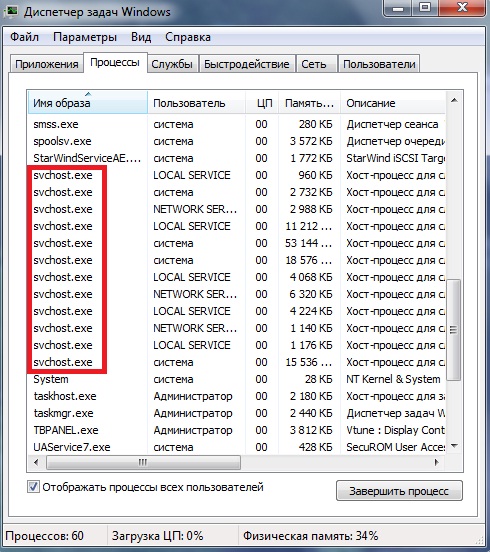
Что такое Svchost.exe?
Сначала необходимо понять, что представляет собой данная служба и каков ее принцип работы. Стоит отметить, что каждый пользователь, посещая «Диспетчер задач» (Task Manager), при написании команды в меню «Выполнить» или в процессе вызова с помощью комбинации клавиш Ctrl + Alt + Del в дереве процессов, может увидеть четыре-пять процессов Svchost.exe минимум, которые делают непонятно что. При этом не нужно сразу поддаваться панике. Именно так и должно все происходить. Это системная служба, которая начала использоваться специалистами компании Microsoft в операционных системах Windows сравнительно недавно.
Речь идет о том, что раньше данный процесс выполнял исключительно функции, которые отвечали за корректное сетевое соединение либо подключение к интернету. Стоит отметить, что это никак не воздействовало на запуск приложений. Потом разработчики возложили на службу обязанности, которые связаны с ускорением запуска программ, а также их элементов после старта Services.exe. Таким образом, получилось, что эта служба грузит память операционной системы Windows 7. В данном случае возникла ситуация, которую можно охарактеризовать как «хотели сделать лучше, а получилось как всегда».
Почему процесс Svchost.exe нагружает систему?
Сначала необходимо отметить, что специалисты старались создать единую службу, отвечающую за запуск всех программ. Конечно, это неплохо. Для чего запускать множество никому не нужных компонентов для запуска определенного процесса? В том числе это относится к вызову данных из динамических библиотек .DLL. Данные файлы исполняемыми не считаются, а их работа осуществляется исключительно через хосты. В качестве простого примера можно назвать применение плагинов форматов RTAS, DX или VST, которые подключаются к аудио-, видеоредакторам либо специальным музыкальным секвенсорам путем использования моста DirectX или обслуживающих драйверов типа ASIO4ALL.
Таким образом, выходит, что благие намерения не привели ни к чему хорошему. Одна служба оказывает существенную нагрузку. Она грузит память настолько, что процессор и физическая память не способны с этим справиться. Можно рассудить так: стоит одновременно открыть на компьютере около десяти приложений. Одни пользователи любят играть в игру, прослушивая музыку.
Стоит отметить, что запуск всего этого выполняется именно через Svchost.exe. А учитывая то, что существует соединение с интернетом, вся система вообще способна виснуть, поскольку служба совмещает в себе как функции запуска приложений, так и приоритеты сетевого соединения, а также доступа к сети. Об этом уже было сказано выше. Необходимо принять во внимание и тот факт, что при использовании онлайн-игр, особенно если они довольно ресурсоемкие, срабатывает не только служба Svchost.exe. Netsvcs способна загружать память не меньше. Речь идет о сопутствующем процессе при сетевом подключении либо доступе в интернет.
Сколько процессов можно запускать одновременно?
В тот момент, когда пользователь понимает, что служба Svchost нагружает оперативную память, а также центральный процессор, он сразу начинает предаваться панике, поскольку в перечне существует как минимум четыре аналогичных служб. Не нужно слишком переживать по этому поводу. Их может быть гораздо больше, что зависит от количества запущенных приложений, а также подключения к интернету либо локальной сети их. Это число составляет от десятка и более. Встречаются такие пользователи, которые начинают думать, что в системе присутствуют вирусы. Таким образом, они стараются завершить все, что можно, а после этого удалить сопровождающие элементы, а также сам файл программы. Однако выполнять подобные действия было бы неправильно.
Простой способ завершения процесса Svchost.exe
Таким образом, можно рассмотреть ситуацию, при которой Svchost нагружает память операционной системы Windows 7 достаточно сильно. Что необходимо сделать, чтобы избавиться от этого, воспользовавшись простым методом? Все довольно просто. Нужно выполнить перезагрузку компьютера. После этого расход системных ресурсов от вызова приложений значительно уменьшится. Кроме того, можно поступить несколько иначе.
Стоит перейти в «Диспетчер задач», который вызывается из командной строки, либо воспользоваться комбинацией клавиш Ctrl +Alt + Del. Затем на вкладке «Процессы» необходимо отыскать требуемую службу и нажать на кнопку «Завершить процесс». Стоит отметить, что понадобится выбрать именно тот элемент, который максимально негативно воздействует на использование процессора либо оперативной памяти. Конечно, существует возможность завершить и другие процессы.
Удаление компонентов процесса
Иногда возникает такая ситуация, когда Svchost.exe нагружает процессор. Что при этом можно предпринять? Существуют такие специалисты, которые советуют воспользоваться способом физического вмешательства, чтобы остановить службу с помощью удаления папки Prefetch, размещающейся в корневом каталоге операционной системы Windows (C:WINDOWSPrefetch). Затем потребуется завершить дерево процессов и выполнить перезагрузку устройства. Этого не стоит бояться, ничего плохого не случится.
Атрибуты процесса Svchost.exe
Далее стоит поговорить об атрибутах данного процесса. Svchost.exe не осуществляет запуск от имени пользователя, даже если он является администратором на определенном компьютерном терминале либо сервере. Нужно заметить, что в описании процесса могут существовать исключительно три варианта:
Объекты, имеющие другие атрибуты, разрешается завершать, не задумываясь о последствиях.
Подозрение на вирусы
Стоит разобрать еще одну ситуацию, которая также способна возникать. Бывает, что видно, процесс Svchost нагружает память без явной причины, а атрибуты службы не находятся в соответствии того, что было отмечено выше. В данном случае можно сохранить уверенность в том, что это компьютерный вирус.
Правда, этот предлагается завершить вручную, но настоятельно рекомендуется выполнить проверку системы при помощи мощного антивирусного пакета. Хотя, это также не всегда помогает, так как вирусы умеют маскироваться под службу очень хорошо и способны висеть даже в оперативной памяти. В этом случае стоит использовать приложения типа Dr. Web Rescue Disc либо Kaspersky Rescue Disc, стартующие еще до запуска операционной системы Windows. Они могут обнаружить вирусы даже тогда, когда стандартная антивирусная программа пропускает угрозы или не находит их.
Таким образом, в данной статье была разобрана такая ситуация, когда процесс Svchost грузит систему. Почему это происходит и как завершить эту службу, стало понятно. Далее остается открытым вопрос о целесообразности завершения или удаления ее. Когда штатный процесс, завершать его не нужно даже на устройствах с небольшой мощностью.
Рекомендуется подождать до тех пор, пока служба сама перестанет обращаться к определенным данным или библиотекам. Также всегда можно выполнить перезагрузку компьютера или закрыть проблемные программы. Желательно не лезть в саму систему. Особенно это касается неопытных пользователей. Когда процесс будет завершен, в «Диспетчере задач» можно увидеть самопроизвольную перезагрузку или появление синего «экрана смерти», что еще хуже. Далее потребуется начать восстановление операционной системы Windows или даже полностью ее переустанавливать.
Стоит отметить, что такая необходимость крайне нежелательна. Мало какой пользователь выявит желание переустанавливать операционную систему Windows 7 либо восстанавливать ее с консоли, так как слишком хлопотно. Кроме того, этот процесс займет большое количество времени, которого и так не всегда хватает современному человеку.
Используемые источники:
- https://enginblog.com/svchost-exe-gruzit-protsessor-pamyat-windows-7/
- https://atlant-pc.ru/ispravlenie-oshibok-windows/76-svchost-exe-gruzit-protsessor-i-pamyat
- http://computerologia.ru/11772-2/

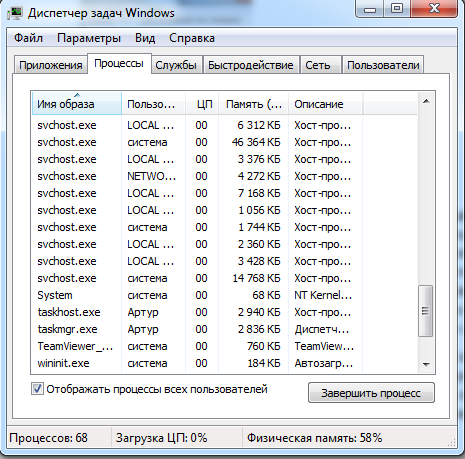
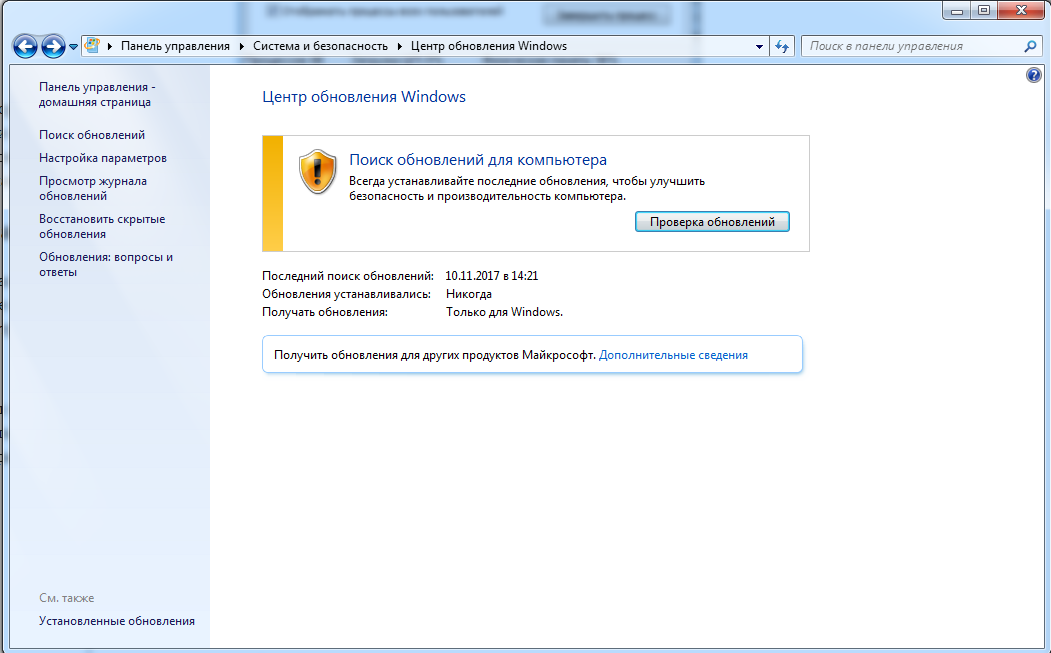
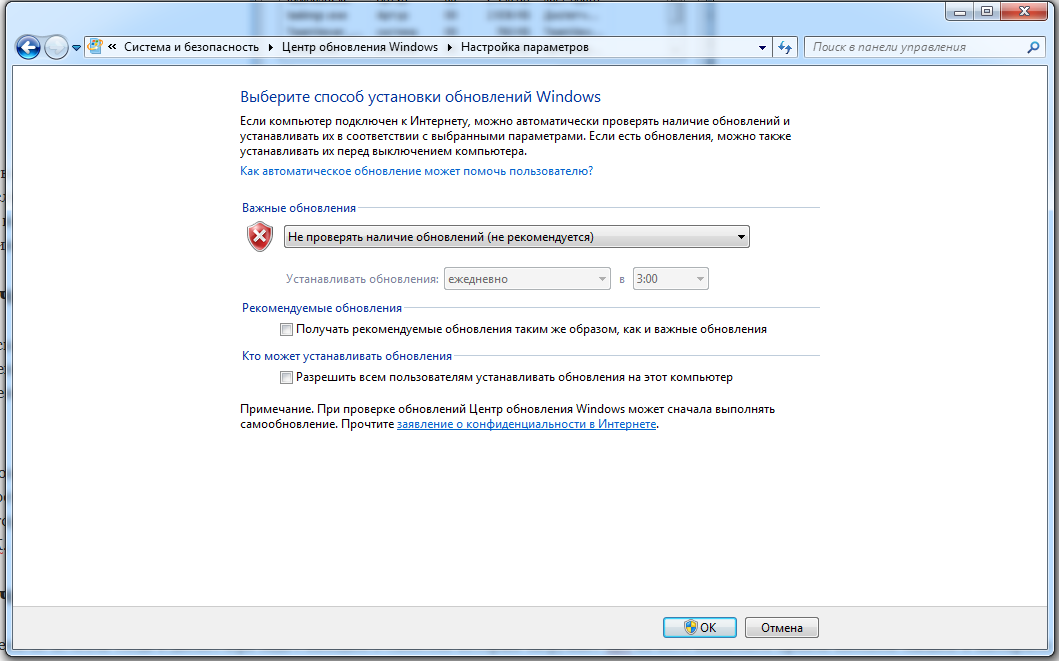
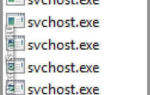 Svchost.exe грузит оперативную память в Windows 7 или 10: 7 шагов до быстрого компьютера
Svchost.exe грузит оперативную память в Windows 7 или 10: 7 шагов до быстрого компьютера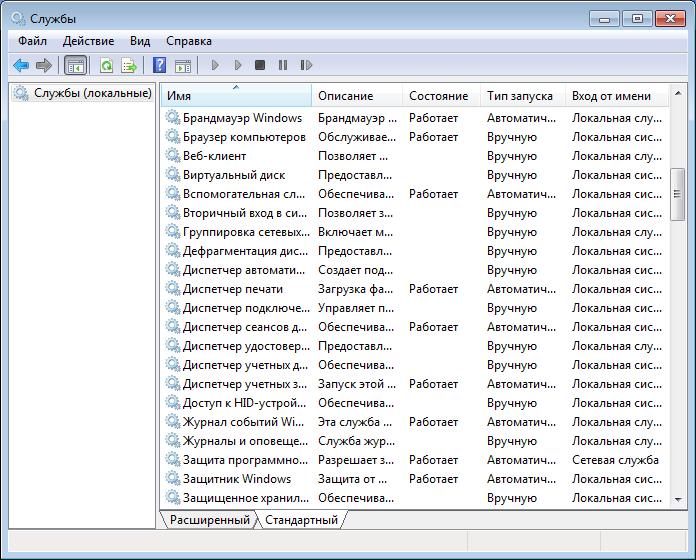
 Svchost.exe: системный процесс, которого так боятся пользователи Windows
Svchost.exe: системный процесс, которого так боятся пользователи Windows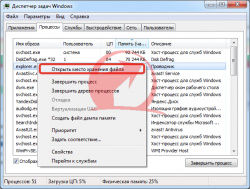
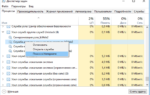 Что за процесс svchost.exe, и почему он грузит процессор в Windows 7
Что за процесс svchost.exe, и почему он грузит процессор в Windows 7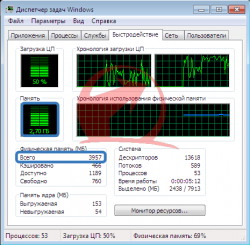

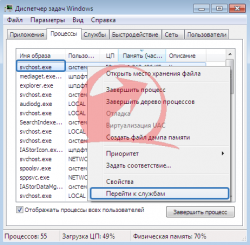
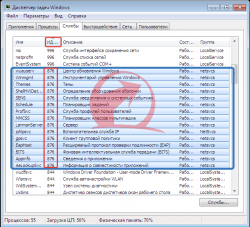
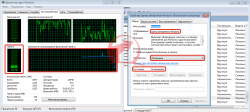

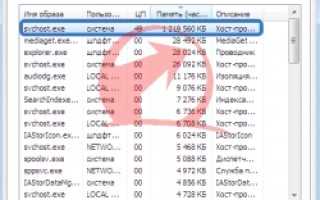
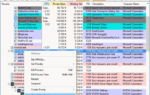 Что означает процесс «Бездействие системы» и почему он использует много ресурсов процессора?
Что означает процесс «Бездействие системы» и почему он использует много ресурсов процессора?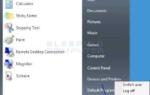 Svchost грузит память Windows 7
Svchost грузит память Windows 7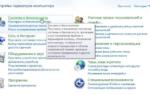 Как процесс svchost.exe перегружает ресурсы ПК — устраняем проблему на Windows 7
Как процесс svchost.exe перегружает ресурсы ПК — устраняем проблему на Windows 7 Ошибка «Узел службы svchost.exe: локальная система (ограничение сети)»
Ошибка «Узел службы svchost.exe: локальная система (ограничение сети)»